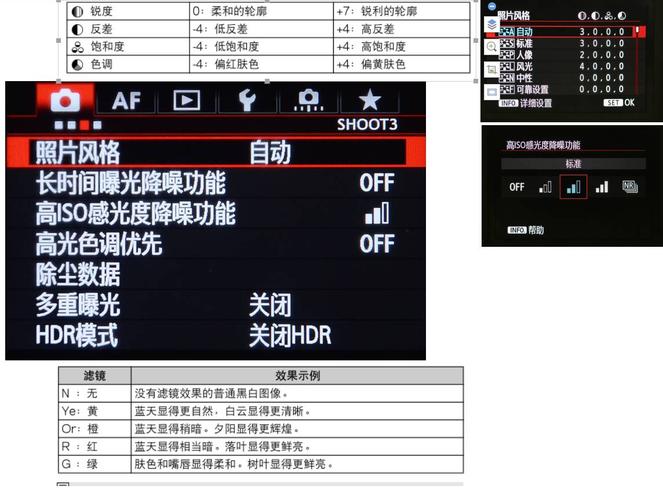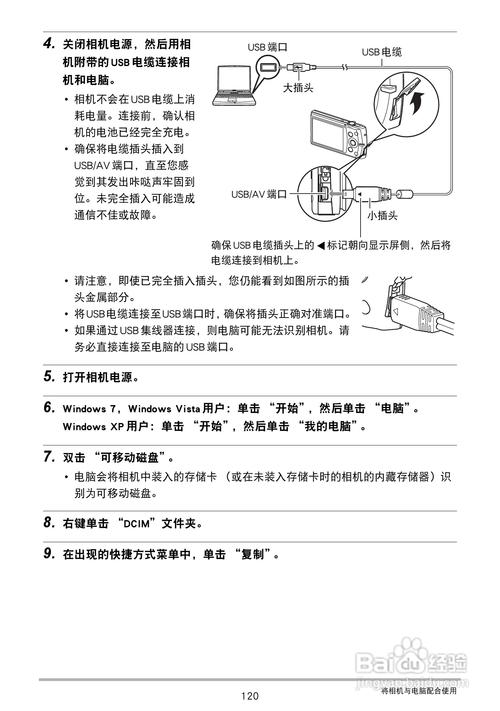检查照片本身的亮度和对比度

如果打印出来的照片偏黑,首先要查看照片在电子设备上的亮度和对比度设置。在照片编辑软件中打开照片,找到亮度调整选项。增加亮度可以使照片整体变亮,但是要注意不要过度调整,以免丢失照片细节或者让照片看起来过曝。一般来说,适当拖动亮度滑块,观察照片变化,直到看起来不再那么黑。同时,对比度也会影响照片的明暗程度。如果对比度太高,照片的暗部会更暗,亮部更亮,可能导致打印出来偏黑。可以适当降低对比度,让暗部和亮部的过渡更加自然,这样在打印时也能减少偏黑的情况。例如,在Photoshop等软件中,通过“图像”菜单下的“调整”选项,找到“亮度/对比度”工具进行操作。
调整照片的色彩平衡和曲线

色彩平衡工具也可以帮助解决照片偏黑的问题。在照片编辑软件中,色彩平衡通常可以调整阴影、中间调和高光部分的色彩倾向。对于偏黑的照片,可以在阴影部分适当增加黄色和红色,减少蓝色,这样可以让暗部看起来更暖,也能提亮一些。在中间调部分也可以进行类似的操作,使照片整体色调更加明亮。曲线工具则是更高级的调整方式。通过在曲线上添加控制点并拖动,可以改变照片的亮度和色彩分布。将曲线的暗部向上提,可以提亮照片的黑色部分,使暗部细节更清晰。例如在Lightroom软件中,打开“色调曲线”面板,在曲线上添加点并向上拖动暗部区域,就可以看到照片的暗部逐渐变亮。这种方式可以更精细地调整照片的亮度和色彩关系。
检查打印机的设置
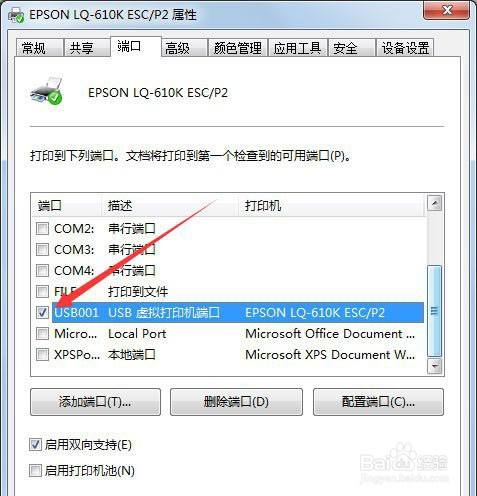
有时候照片打印偏黑可能不是照片本身的问题,而是打印机的设置。打开打印机的设置选项,查找与色彩和亮度相关的设置。有些打印机有自己的色彩管理系统,可以调整打印的亮度、对比度和色彩饱和度。在打印机设置中,尝试提高打印的亮度级别,或者调整色彩模式为更明亮的模式。同时,检查打印机的墨盒或硒鼓是否正常工作。如果墨盒墨水不足或者硒鼓老化,也可能导致打印出来的照片颜色偏暗。可以尝试更换新的墨盒或硒鼓,然后重新打印,看看照片的亮度是否有所改善。另外,不同的打印纸张类型也会对打印效果产生影响,选择光泽度较高的纸张可能会让照片看起来更亮一些。